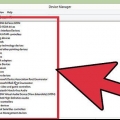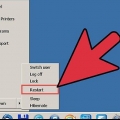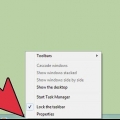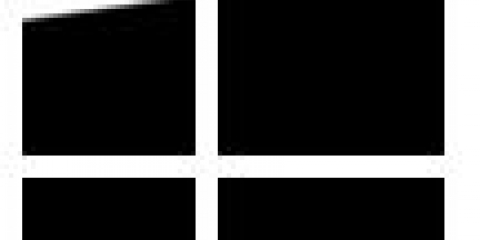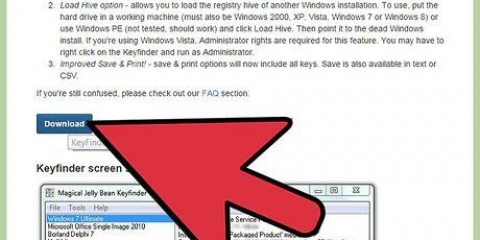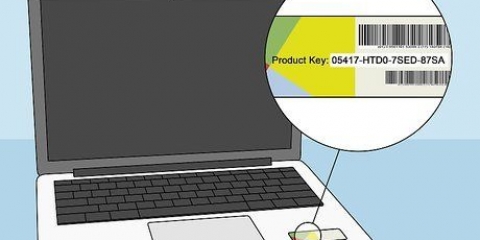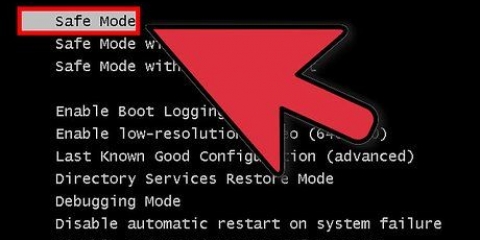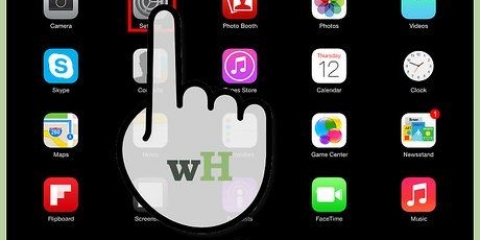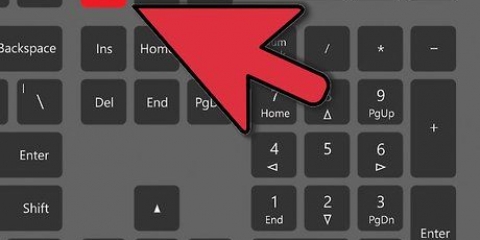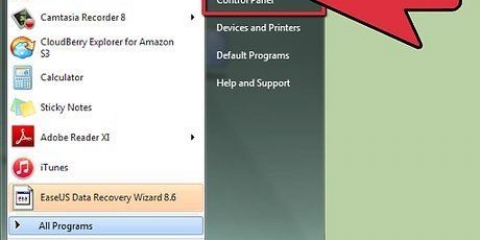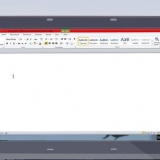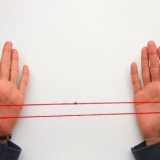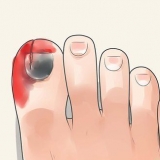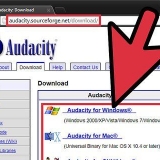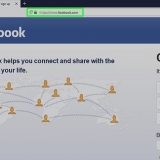Puoi creare un file bat con il contenuto `taskkill /f /im csrss.exe` e salvalo come `schermata blu.pipistrello. Quindi se vuoi un BSoD, devi eseguirlo come amministratore. Divertiti con il tuo BSoD! Se utilizzi Windows 8 o versioni successive, puoi anche terminare DCOM Server Process Launcher, che causerà anche un BSoD.
Come forzare la schermata blu della morte in windows
È estremamente raro che tu voglia forzare la Blue Screen of Death, o BSoD, sul tuo PC. La schermata blu della morte è una schermata di errore in Windows che indica un errore irreversibile di sistema e costringere intenzionalmente il computer a invocare il BSoD può causare seri problemi al computer e persino la perdita di dati. Tuttavia, forzare questo famigerato schermo offre alcuni vantaggi quando si tenta di testare le capacità di uno strumento di gestione e ripristino remoto. Prima di procedere, è molto importante salvare il lavoro, poiché riavviare il computer è l`unico modo per sbloccare lo schermo dopo aver forzato un BSoD.
Passi
Metodo 1 di 2: modifica del registro

1. Salva il tuo lavoro. Forzare una schermata blu sul tuo computer ti farà perdere tutte le modifiche non salvate, quindi è molto importante salvare tutto ciò che stavi facendo prima di continuare.

2. Cerca "regedit". Per fare ciò, vai su Start e digitalo nella barra di ricerca, senza virgolette. Se hai Windows XP, vai su "Esegui", digita "regedit" e quindi premi "Invio".`

3. Selezionare il seguente percorso nell`editor del registro: HKEY_LOCAL_MACHINESYSTEMCurrentControlSetservicesi8042prtParameters se si utilizza una tastiera PS2. Se stai usando una tastiera USB, seleziona HKEY_LOCAL_MACHINESYSTEMCurrentControlSetServiceskbdhidParameters).
Puoi sapere se hai una tastiera PS2 o USB guardando la spina che si collega al tuo computer. Una tastiera PS2 ha una presa rotonda, mentre una tastiera USB ha una presa rettangolare.

4. Immettere un nuovo valore DWORD. Puoi farlo selezionando "Modifica" e poi andando su "Nuovo". Immettere "CrashOnCtrlScroll" senza virgolette e assicurarsi che il valore sottostante sia impostato su 1. L`impostazione predefinita potrebbe essere già impostata su questa opzione.

5. Riavvia il tuo computer. Chiudi l`editor del registro e riavvia il computer per rendere effettive le modifiche.

6. Forza una schermata blu. Puoi farlo tenendo premuto il tasto "Control" più a destra e quindi premendo due volte il tasto "Blocco scorrimento". Una volta fatto ciò, dovrebbe apparire una schermata blu. Se utilizzi Windows 8 o versioni successive, la schermata blu avrà un aspetto leggermente diverso. Invece di righe di codice, in Windows 8 (e versioni successive) vedi un`emoticon triste e un messaggio di errore. Tuttavia, questo è ancora il BSoD.
Metodo 2 di 2: Task Manager

1. Salva il tuo lavoro. Forzare una schermata blu sul tuo computer ti farà perdere tutte le modifiche non salvate, quindi è molto importante salvare tutto ciò su cui stavi lavorando prima di continuare.

2. Apri Gestione attività. Questo metodo funziona solo per Windows 8 e versioni precedenti. Puoi aprire Task Manager facendo clic con il pulsante destro del mouse sulla barra delle applicazioni nella parte inferiore dello schermo e selezionando "Avvia Task Manager" dal menu a discesa visualizzato.

3. Seleziona la scheda "Dettagli". Se viene richiesta una password amministratore, immettere la password e fare clic su OK.

4. Seleziona wininit.EXE. Una volta fatto, seleziona "Termina attività" (assicurati di scegliere "Processi da tutti gli utenti").

5. Attendi che venga visualizzata una finestra di dialogo. In questa finestra di dialogo, seleziona la casella accanto a "Elimina dati non salvati ed esci" e fai clic su "Esci".

6. Divertiti con il tuo schermo blu! Puoi eliminare la schermata blu riavviando il computer.
Consigli
- Tieni presente che in Windows 8.1 o superiore, uscendo csrss.exe, non causerà BSoD, ma bloccherà semplicemente il sistema, sebbene simulerà comunque un arresto anomalo del computer.
Avvertenze
- In Windows 8 e versioni successive, ciò impedirà a Fastboot di funzionare all`avvio successivo causando un caricamento più lento di Windows.
- Assicurati di modificare il percorso corretto nel Registro di sistema. La modifica o la rimozione degli elementi sbagliati può causare problemi di stabilità o addirittura impedirti di eseguire l`avvio.
- La modifica del registro funziona solo in Windows 2000 e versioni successive per le tastiere PS/2 e per quanto segue se utilizzi una tastiera USB:
- Windows Server 2003 con Service Pack 1 con KB 244139 installato o con Service Pack 2 installato.
- Windows Vista o Server 2008 con Service Pack 1 con KB 971284 installato o con Service Pack 2 installato.
- Windows 7 o versioni successive.
- Non puoi farlo con una tastiera USB in Windows XP.
Articoli sull'argomento "Come forzare la schermata blu della morte in windows"
Condividi sui social network:
Simile
Popolare